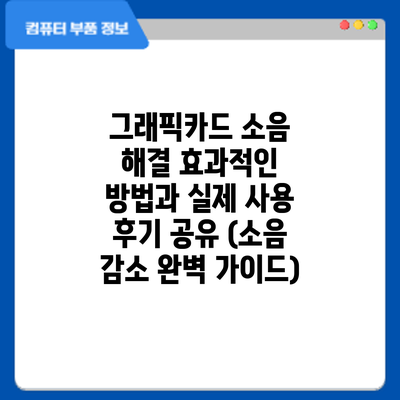그래픽카드 소음 해결: 효과적인 방법과 실제 사용 후기 공유 (소음 감소 완벽 가이드)
밤늦도록 게임을 즐기다 갑자기 귓가를 찢는 듯한 그래픽카드 소음에 놀란 경험, 누구나 한 번쯤 있으실 겁니다. 집중을 방해하고 심지어 수면까지 방해하는 그래픽카드 소음! 더 이상 참을 수 없다면 주목하세요. 이 글에서는 그래픽카드 소음 해결을 위한 효과적인 방법들을 소개하고, 실제 사용 후기를 바탕으로 효과적인 솔루션을 제시합니다. 여러분의 PC 환경을 조용하고 평화롭게 만들어 줄 완벽 가이드를 지금부터 시작합니다.
그래픽카드 소음의 주요 원인 분석: 소음 해결의 시작
컴퓨터의 성능 향상에 큰 기여를 하는 그래픽카드. 하지만 게임을 즐기거나 고사양 작업을 할 때, 시끄러운 소음 때문에 스트레스를 받으신 적 있으신가요? 소음 없는 쾌적한 PC 환경을 위해서는 먼저 그 소음의 원인을 정확하게 파악하는 것이 중요해요. 이번 장에서는 그래픽카드 소음의 주요 원인을 자세히 분석해 보고, 효과적인 해결책을 찾아가는 첫걸음을 함께 해보도록 하겠습니다.
그래픽카드 소음의 가장 큰 원인은 바로 쿨러(팬) 이에요. 그래픽카드는 고성능 작업을 처리하면서 많은 열을 발생시키는데, 이 열을 식히기 위해 쿨러가 빠르게 회전하면서 소음이 발생하는 것이죠. 쿨러 소음의 크기는 팬의 회전 속도, 팬 블레이드의 디자인, 베어링의 마모 상태 등 여러 요인에 따라 달라져요.
- 팬의 회전 속도: 고사양 게임이나 3D 렌더링 작업 시 그래픽카드의 온도가 높아지면 쿨러가 더 빠르게 회전하며 소음이 커지죠. 이는 게임 설정이나 프로그램 설정을 통해 그래픽 카드의 사용량을 조절하여 해결할 수도 있습니다.
- 팬 블레이드의 디자인: 팬 날개의 모양과 크기에 따라 소음의 크기와 공기 흐름이 달라져요. 일부 고급 그래픽카드는 소음을 최소화하도록 설계된 특수 팬을 사용하는 경우가 많아요.
- 베어링의 마모: 쿨러의 베어링이 마모되면 회전 시 마찰이 증가하고, 이로 인해 소음이 발생하고 심지어 팬이 제대로 작동하지 않을 수도 있어요. 이 경우에는 팬 교체가 필요할 수 있습니다.
하지만 쿨러만이 문제가 아니에요. 다른 원인들도 살펴보아야 해요.
- 그래픽카드 자체의 설계: 일부 그래픽카드는 설계 단계부터 소음이 크게 나는 모델도 존재해요. 특히 고성능 그래픽카드일수록 쿨링 솔루션이 복잡해서 소음이 클 수도 있답니다. 제품 구매 전에 리뷰를 꼼꼼하게 확인하는 것이 중요해요.
- 케이스 내부의 공기 흐름: 케이스 내부의 공기 순환이 원활하지 않으면 그래픽카드의 온도가 상승하고, 쿨러가 더 빠르게 회전하여 소음이 커질 수 있어요. 케이스에 추가 팬을 설치하거나 케이스 내부의 배선을 정리하는 것이 도움이 돼요.
- 그래픽카드 드라이버 문제: 드라이버가 오래되거나 손상된 경우, 그래픽카드의 성능이 저하되고 열이 과도하게 발생하여 소음을 유발할 수 있어요. 최신 드라이버로 업데이트하는 것이 중요합니다.
그래픽카드 소음 문제 해결의 첫 단계는 바로 소음의 원인을 정확하게 파악하는 것입니다. 단순히 소음이 크다고 팬 속도만 높이는 것은 오히려 열을 더 발생시켜 더 큰 문제를 야기할 수 있어요. 원인을 꼼꼼히 분석하고, 그에 맞는 해결책을 적용해야 효과적으로 소음을 줄일 수 있답니다. 다음 장에서는 그래픽카드 소음을 해결하기 위한 다양한 방법들을 자세하게 알아보도록 하겠습니다.
1. 쿨러의 문제
- 팬 고장이나 마모: 오랜 기간 사용으로 인해 그래픽카드 쿨러의 팬이 마모되거나 고장나면 이상한 소음을 발생시킵니다. 심한 경우 회전이 불안정해지거나 아예 작동을 멈추기도 합니다.
- 베어링 마모: 팬의 베어링이 마모되면 긁히는 듯한 소리나 윙윙거리는 소리가 발생합니다. 이는 윤활유의 부족이나 과도한 사용으로 인해 발생할 수 있습니다.
- 팬 블레이드 손상: 먼지나 이물질로 인해 팬 블레이드가 손상되면 불균형이 생겨 진동과 소음이 발생할 수 있습니다.
2. 과도한 온도
그래픽카드가 과열되면 쿨러가 최대 속도로 작동하여 소음이 커집니다. 이는 먼지 쌓임, 쿨러 성능 저하, 부족한 공기 흐름 등 다양한 요인으로 인해 발생합니다.
3. 그래픽카드 자체 문제
- 제조 과정의 불량: 드물지만 제조 과정에서 발생한 불량으로 인해 소음이 발생하는 경우가 있습니다. 이 경우에는 제품 교환을 고려해야 할 수도 있습니다.
- PCB 굽힘: 과도한 힘이 가해지거나 잘못된 설치로 인해 그래픽카드 PCB가 휘어지면 소음이 발생할 수 있습니다.
그래픽카드 소음 해결: 효과적인 방법 5가지
소음으로 고통받는 여러분을 위해, 그래픽카드 소음을 효과적으로 해결할 수 있는 5가지 방법을 자세히 알려드릴게요! 각 방법의 장단점을 비교 분석하여 여러분의 상황에 맞는 최적의 해결책을 찾도록 도와드리겠습니다.
| 방법 | 설명 | 장점 | 단점 | 주의사항 | 효과 | 추천 대상 |
|---|---|---|---|---|---|---|
| 1. 쿨러 청소 및 써멀 재도포 | 그래픽카드 쿨러에 쌓인 먼지와 이물질을 제거하고, CPU/GPU에 써멀 페이스트를 새로 도포하는 방법이에요. | 가장 저렴하고 효과적인 방법 중 하나예요. 열 전달 효율이 높아져 소음이 줄어들어요. | 직접 분해 및 조립해야 하므로 어느 정도의 기술이 필요해요. 잘못 조립하면 고장의 위험이 있어요. | 정전기 방지 용품을 사용하고, 써멀 페이스트 도포 방법을 숙지해야 해요. | 매우 높음(먼지가 많았을 경우) / 중간(먼지가 적었을 경우) | 그래픽카드 소음이 최근에 심해진 경우, 먼지가 많아 보이는 경우 |
| 2. 그래픽카드 쿨러 교체 | 기존 쿨러를 성능이 더 좋은 쿨러로 교체하는 방법이에요. 에어쿨러, 수랭쿨러 등 다양한 종류가 있어요. | 소음 감소 효과가 매우 크고, 냉각 성능도 향상될 수 있어요. | 비용이 다소 높아요. 호환성 문제가 발생할 수 있어요. 설치가 어려울 수 있어요. | 그래픽카드와 호환되는 쿨러인지 확인해야 해요. 설치 매뉴얼을 꼼꼼히 읽고 진행해야 해요. | 매우 높음 | 기존 쿨러 성능이 부족하거나, 소음이 매우 심한 경우, 오버클럭을 하는 경우 |
| 3. 그래픽카드 팬 속도 조절 | 그래픽카드 제어 프로그램이나 BIOS 설정을 통해 팬 속도를 조절하는 방법이에요. | 소프트웨어적으로 간편하게 조절할 수 있어요. | 과도한 팬 속도 감소는 발열 문제를 일으킬 수 있어요. | 온도 모니터링을 하면서 적절한 팬 속도를 설정해야 해요. | 중간 | 소음이 약간 신경 쓰이는 경우, 발열 문제가 없다면 시도해볼 만해요. |
| 4. 케이스 팬 추가 및 배기 시스템 개선 | 케이스 내부의 공기 흐름을 개선하여 그래픽카드의 발열을 줄이는 방법이에요. | 그래픽카드뿐만 아니라 전체 시스템의 냉각 성능 향상에 도움이 돼요. | 케이스 공간이 부족할 수 있어요. 추가 비용이 발생해요. | 케이스 크기에 맞는 팬을 선택해야 해요. 공기 흐름을 고려한 팬 배치가 중요해요. | 중간~높음 | 케이스 내부의 공기 순환이 좋지 않은 경우, 케이스 온도가 높은 경우 |
| 5. 그래픽카드 언더볼팅 및 클럭 조절 | 그래픽카드의 전압과 클럭을 낮춰 소비 전력을 줄이고, 그에 따른 소음 감소를 얻는 방법이에요. | 전력 소모 감소와 소음 감소 효과를 동시에 얻을 수 있어요. | 성능 저하가 발생할 수 있어요. 안정성 테스트가 필요해요. 잘못 설정하면 시스템 불안정을 초래할 수 있어요. | 전문적인 지식과 주의가 필요한 방법이에요. 안정성 테스트 프로그램을 사용하여 안정적인 설정을 찾아야 해요. | 중간~높음(상황에 따라 다름) | 전문적인 지식이 있는 사용자에게 적합(오버클럭 경험자) |
그래픽카드 소음 문제는 먼지 제거와 써멀 페이스트 재도포를 통해 효과적으로 해결할 수 있는 경우가 많으므로, 먼저 이 방법부터 시도해 보는 것이 좋습니다.
위 표를 참고하여 여러분의 상황에 맞는 최적의 방법을 선택하시고, 조용하고 쾌적한 PC 환경을 만들어 보세요! 궁금한 점이 있다면 언제든지 댓글로 문의해 주세요.
1. 먼지 청소: 간단하지만 효과적인 방법
가장 먼저 시도해볼 수 있는 방법은 그래픽카드의 먼지 청소입니다. 먼지는 쿨러의 효율을 떨어뜨리고 과열을 유발하여 소음을 증폭시키는 주범입니다. 압축 공기를 이용하여 먼지를 제거하거나, PC 분해 후 솔과 브러시를 이용하여 꼼꼼하게 청소하는 것이 좋습니다.
2. 쿨러 교체: 소음의 근본적 해결
만약 먼지 청소 후에도 소음이 지속된다면, 쿨러 자체에 문제가 있을 가능성이 높습니다. 새로운 쿨러로 교체하는 것은 소음 문제를 근본적으로 해결하는 효과적인 방법입니다. 더 조용하고 성능 좋은 쿨러를 선택할 수 있습니다. 다만, 그래픽 카드의 호환성을 확인 후 선택해야 합니다.
3. 그래픽카드 드라이버 업데이트: 소프트웨어적 접근
그래픽카드 드라이버가 오래되거나 손상된 경우에도 소음이 발생할 수 있습니다. 최신 드라이버로 업데이트하여 문제를 해결할 수 있습니다. 제조사 웹사이트에서 최신 드라이버를 다운로드하여 설치하세요.
4. 그래픽카드 언더볼팅: 전력 소모 줄이기
그래픽카드 언더볼팅은 전력 소모를 줄여 온도를 낮추고 소음을 감소시키는 효과적인 방법입니다. 하지만 부적절한 설정은 시스템 안정성을 저해할 수 있으므로 신중하게 접근해야 합니다. 전문적인 지식이 필요하며, 잘못된 설정은 시스템에 손상을 입힐 수 있으므로 주의하세요.
5. 써멀구리스 재도포: 열 전달 효율 증대
써멀구리스는 그래픽카드와 쿨러 사이의 열 전달 효율을 높이는 중요한 역할을 합니다. 오래된 써멀구리스는 성능이 저하되어 과열을 유발하고 소음을 증가시킬 수 있습니다. 새로운 써멀구리스로 재도포하여 열 전달 효율을 높이고 소음을 감소시킬 수 있습니다. 이 과정은 그래픽 카드 분해를 필요로 하며, 주의 깊게 작업해야 합니다.
실제 사용 후기: 그래픽카드 소음 해결 경험 공유
여러분의 소중한 경험을 공유해주세요! 저희는 다양한 그래픽카드 소음 해결 방법들을 소개했지만, 실제 사용자분들의 생생한 후기가 가장 큰 도움이 될 거예요. 여러분의 경험을 바탕으로 다른 사용자분들께 더욱 효과적인 정보를 제공할 수 있도록 도와주세요. 아래는 몇 가지 질문과 함께, 몇몇 사용자분들의 소중한 후기를 공유합니다.
질문 1: 어떤 그래픽카드를 사용하시나요? 소음 문제는 어떤 상황에서 발생했나요?
-
사용자 A (닉네임: 겜돌이): 저는 RTX 3070을 사용하는데, 고사양 게임을 장시간 플레이할 때 팬 소음이 너무 심했어요. 마치 제트기가 이륙하는 소리 같았죠. 특히 높은 프레임으로 게임을 구동할 때 더 심했어요.
-
사용자 B (닉네임: 컴맹탈출): 저는 GTX 1660 Super를 사용하고 있는데요, 특정 게임을 실행할 때만 소음이 심해지더라고요. 영상 편집을 할 때도 소음이 꽤 컸어요. 팬 속도가 게임에 따라 들쭉날쭉해서 불안했어요.
-
사용자 C (닉네임: 조용한PC): 저는 AMD Radeon RX 6600 XT를 사용 중인데 코인 채굴을 잠시 했더니 팬 소음이 엄청 커졌어요. 팬의 수명이 단축된 것 같아 걱정이에요.
질문 2: 어떤 방법으로 그래픽카드 소음 문제를 해결했나요? 그 효과는 어떠셨나요?
-
사용자 A (겜돌이): 먼저 그래픽카드 드라이버를 최신 버전으로 업데이트하고, 팬 커브를 조정했어요. 그리고 에프터마켓 쿨러를 장착했는데, 소음이 확실히 줄어들었어요! 제트기 소리는 이제 안 들려요. 게임에 집중할 수 있게 되었죠.
-
사용자 B (컴맹탈출): 저는 그래픽카드의 팬 청소를 꼼꼼하게 했고, MSI Afterburner를 사용해서 팬 속도를 수동으로 조절했어요. 게임별로 팬 속도를 조절하는 것이 효과적이었어요. 소음 문제는 완벽하게 해결되지 않았지만, 상당히 개선되었어요.
-
사용자 C (조용한PC): 저는 쿨러 교체는 망설여져서, 먼저 써멀구리스를 재도포하고, 케이스 내부의 공기 흐름을 개선하기 위해 케이스 팬을 추가 설치했어요. 소음은 완전히 사라지진 않았지만, 채굴 전보다는 훨씬 조용해졌어요. 결론적으로, 여러 가지 방법을 병행하는 것이 가장 효과적이라는 것을 알게 되었어요.
질문 3: 그래픽카드 소음 해결 과정에서 어려움이나 주의해야 할 점이 있었나요?
-
사용자 A (겜돌이): 에프터마켓 쿨러 장착은 조금 어려웠어요. 잘못 조립하면 그래픽카드가 고장날 수도 있으니, 조심스럽게 진행하고, 필요하다면 전문가의 도움을 받는 것이 좋을 것 같아요.
-
사용자 B (컴맹탈출): MSI Afterburner 사용법을 익히는 데 시간이 좀 걸렸어요. 하지만 유튜브 영상을 참고하니 어렵지 않았어요. 팬 속도를 너무 낮추면 발열이 높아질 수 있으니 주의해야 해요.
-
사용자 C (조용한PC): 써멀구리스 재도포는 생각보다 쉽더라고요! 하지만 써멀구리스 종류에 따라 효과가 다를 수 있으니, 후기를 잘 확인하고 선택하는 게 중요해요.
여러분도 여러분의 소중한 경험을 공유해주세요! 다른 사용자들에게 도움이 될 수 있는 정보라면 무엇이든 환영합니다. 더욱 조용하고 쾌적한 PC 환경을 만들어 나갈 수 있도록 함께 해요!
그래픽카드 소음 해결을 위한 추가 팁
- 그래픽카드의 온도를 꾸준히 모니터링하여 과열을 방지하세요.
- PC 케이스 내부의 공기 흐름을 개선하세요.
- 케이스 팬을 추가 설치하여 냉각 성능을 높일 수 있습니다.
- 그래픽카드 소음 감소 전용 프로그램을 사용해볼 수 있습니다.(주의: 일부 프로그램은 시스템 성능에 영향을 줄 수 있음)
결론: 조용한 PC 환경을 위한 당신의 선택 – 더욱 조용하고 효율적인 PC를 위한 최종 가이드
자, 이제 그래픽카드 소음 해결을 위한 여정의 마지막 단계에 도착했네요. 지금까지 그래픽카드 소음의 주요 원인부터 효과적인 해결 방법 5가지, 그리고 실제 사용 후기를 통해 다양한 정보를 공유했어요. 혹시 이 글을 읽으시면서 “내 그래픽카드 소음은 어떻게 해결해야 할까?” 고민하셨다면, 이제 답을 찾으셨을 거예요.
이 글에서 다룬 내용들을 다시 한번 정리해 볼까요? 먼저, 그래픽카드 소음은 팬 고장, 먼지 쌓임, 과열, 부적절한 케이스 설계 등 다양한 원인으로 발생한다는 것을 알게 되었죠. 그리고 팬 청소, 서멀구리스 재도포, 케이스 팬 추가, 언더볼팅, 소음 저감 프로그램 활용 등 효과적인 해결 방법들을 살펴보았어요. 여러분의 상황에 맞는 방법을 선택하여 적용하시면 분명 효과를 보실 수 있을 거예요.
특히, 실제 사용 후기에서 많은 분들이 서멀구리스 재도포와 케이스 팬 추가를 통해 큰 효과를 보셨다는 것을 확인할 수 있었죠. 이 두 가지 방법은 비교적 간단하면서도 소음 감소에 큰 영향을 미치는 방법이니 꼭 시도해 보시길 추천드려요.
하지만, 모든 방법이 모든 상황에 적용될 수 있는 것은 아니에요. 문제의 원인을 정확히 파악하는 것이 가장 중요하다는 점, 잊지 마세요! 만약 위에서 제시된 방법들을 모두 적용했는데도 소음이 해결되지 않는다면, 전문가의 도움을 받는 것도 좋은 방법이에요.
결론적으로, 조용한 PC 환경은 단순히 편안함을 넘어, PC 성능 유지에도 중요한 요소에요. 과도한 소음은 컴퓨터 부품의 수명 단축으로 이어질 수 있으니까요.
그래픽카드 소음 문제는 방치하지 말고, 본인에게 맞는 해결 방법을 찾아 적극적으로 해결하는 것이 최선의 선택입니다.
마지막으로, 여러분의 PC 환경을 더욱 조용하고 효율적으로 만들기 위한 추가 팁을 드릴게요.
- 정기적인 PC 청소: 먼지가 쌓이면 소음과 발열의 원인이 되므로 꾸준히 청소해 주세요.
- 케이스 내부 공기 순환 확인: 케이스 내부 공기 흐름이 원활하지 않으면 과열로 이어질 수 있으니 케이스 구조를 알아보세요.
- 최신 드라이버 유지: 그래픽카드 드라이버를 최신 버전으로 유지하면 성능 향상과 소음 감소에 도움이 될 수 있어요.
이제 여러분은 조용하고 효율적인 PC 환경을 위한 모든 준비를 마쳤어요. 지금 바로 소음 문제 해결에 도전해 보세요! 조용한 PC 사용 환경을 즐기시길 바라며, 더 궁금한 점이 있다면 언제든지 문의해주세요. 감사합니다!
자주 묻는 질문 Q&A
Q1: 그래픽카드 소음의 가장 큰 원인은 무엇인가요?
A1: 그래픽카드 소음의 가장 큰 원인은 쿨러(팬)입니다. 고성능 작업으로 발생하는 열을 식히기 위해 팬이 빠르게 회전하면서 소음이 발생합니다.
Q2: 그래픽카드 소음을 해결하기 위한 가장 먼저 시도해볼 만한 방법은 무엇인가요?
A2: 그래픽카드 쿨러 청소 및 써멀 재도포입니다. 먼지 제거와 열 전달 효율 향상으로 소음을 줄일 수 있습니다.